前文
- 运行第一个Flutter App
- Flutter基础Widgets-Text
- Flutter可滚动Widgets-ListView
- Flutter主题切换之flutter redux
- Flutter插件开发之APK自动安装
- Flutter 开发一个 GitHub 客户端OpenGit及学习总结
文本是在 AndroidStudio 开发工具中开发 Flutter 的。
个人博客
运行第一个Flutter App
1:启动AndroidStudio,选择Start a new Flutter project。
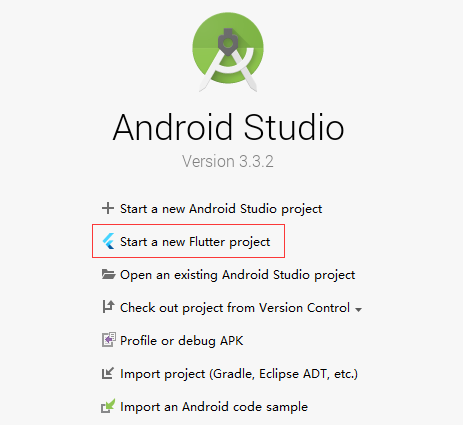
2:选择Flutter Application。
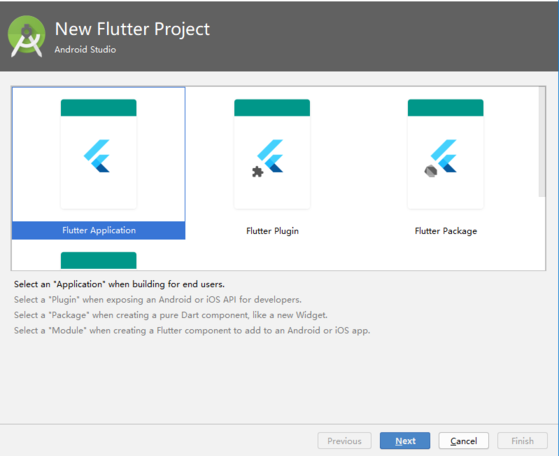
3:配置信息。
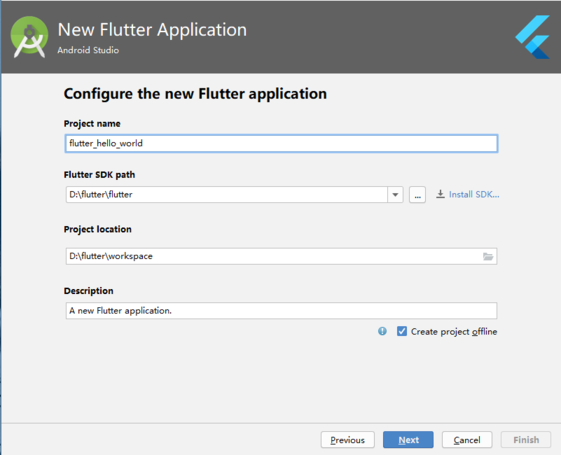
4:设置包名。
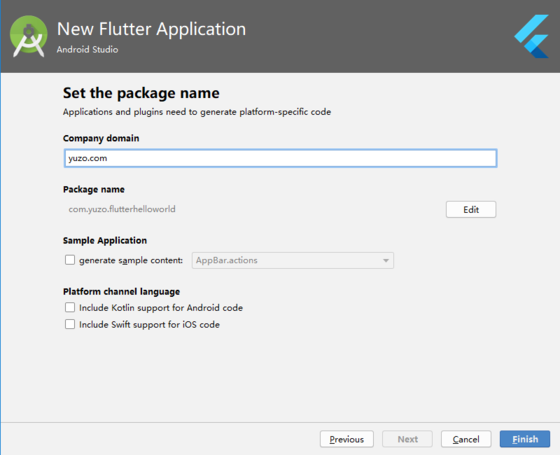
5:运行flutter_hello_world App。
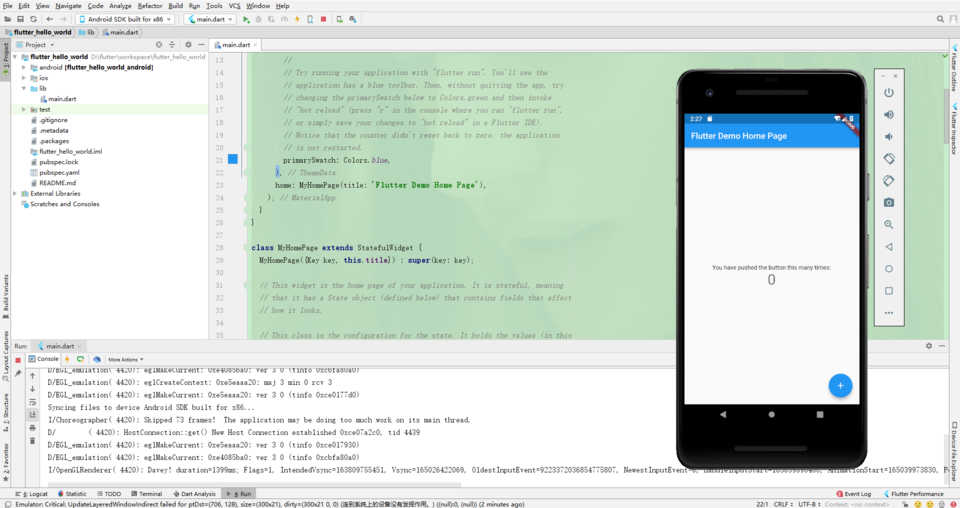
分析lib/main.dart
1: Flutter程序入口。
Flutter程序入口是一个main()函数:
void main() => runApp(MyApp());
在main()函数中调用runApp()函数,传入一个MyApp()widget的参数。
2:创建一个无状态的部件(Stateless widget)
有状态的部件和无状态部件的区别主要在于状态的改变:
-
Stateless widgets 是不可变的, 这意味着它们的属性不能改变 - 所有的值都是最终的。
-
Stateful widgets 持有的状态可能在widget生命周期中发生变化. 实现一个 stateful widget 至少需要两个类:
-
一个 StatefulWidget类。
-
一个 State类。 StatefulWidget类本身是不变的,但是 State类在widget生命周期中始终存在。
-
MyApp()是一个无状态的部件,所有的界面UI都是在build()函数中处理,如下面代码所示
class MyApp extends StatelessWidget {
@override
Widget build(BuildContext context) {
return MaterialApp(
title: 'Flutter Demo',
theme: ThemeData(
primarySwatch: Colors.blue,
),
home: MyHomePage(title: 'Flutter Demo Home Page'),
);
}
}
在build()函数中引用了MaterialApp()widget,主要实现了Material风格的相关部件,包括标题、主题、主界面。
2:创建一个有状态的部件(Stateful widget)
MyHomePage()是一个有状态的部件,除了创建State类之外几乎没有其他任何东西,如下面代码所示
class MyHomePage extends StatefulWidget {
MyHomePage({Key key, this.title}) : super(key: key);
final String title;
@override
_MyHomePageState createState() => _MyHomePageState();
}
3:创建_MyHomePageState()类
该类持有MyHomePage() widget的状态,并且该应用程序的大部分代码都在该类中。界面主要展示标题栏、居中展示两行文本以及悬浮按钮,如下面代码所示
@override
Widget build(BuildContext context) {
return Scaffold(
appBar: AppBar(
title: Text(widget.title),
),
body: Center(
child: Column(
mainAxisAlignment: MainAxisAlignment.center,
children: <Widget>[
Text(
'You have pushed the button this many times:',
),
Text(
'$_counter',
style: Theme.of(context).textTheme.display1,
),
],
),
),
floatingActionButton: FloatingActionButton(
onPressed: _incrementCounter,
tooltip: 'Increment',
child: Icon(Icons.add),
),
);
}
4:添加交互
与有状态的部件进行交互,主要是通过setState()函数,当调用该函数时,会触发build()函数刷新,如下面代码所示
setState(() {
});
用户可以通过点击悬浮按钮,来刷新点击的次数,如下面代码所示
void _incrementCounter() {
setState(() {
_counter++;
});
}
这部分内容就不深究了,简单了解一下就行